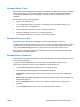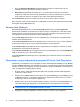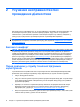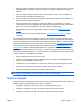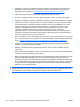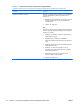Troubleshooting Guide
2 Усунення несправностей без
проведення діагностики
Цей розділ містить інформацію про те, як ідентифікувати та виправити незначні проблеми, такі
як неполадки жорсткого диска, оптичного привода, графіки, звуку, пам’яті та програмного
забезпечення. У разі виявлення проблем із комп’ютером зверніться до таблиць, наведених у
цьому розділі, щоб дізнатися про ймовірні причини та рекомендовані вирішення.
ПРИМІТКА. Для отримання інформації про спеціальні повідомлення про помилки, що можуть
відображатися на екрані під час POST при запуску, див. додаток A,
Повідомлення про помилки
POST на сторінці 49.
Безпека і комфорт
УВАГА! Використання комп’ютера не за призначенням або відсутність безпечних і зручних умов
на робочому місці може спричиняти незручності під час роботи або призвести до серйозної
травми. За інформацією про вибір робочого місця та створення безпечного і зручного робочого
середовища зверніться до Safety & Comfort Guide (Посібник з організації безпеки і комфорту
робочого простору) за веб
-адресою http://www.hp.com/ergo. Це обладнання було перевірено і
визнано таким, що відповідає обмеженням для цифрових пристроїв класу B згідно з частиною 15
правил Федеральної комісії зв’язку США. Для отримання докладнішої інформації див. Safety &
Regulatory Information guide (Посібник з техніки безпеки та відповідності стандартам).
Перед дзвінком у службу технічної підтримки
користувачів
У разі виникнення несправностей комп’ютера скористайтеся нижченаведеними відповідними
рішеннями, щоб локалізувати проблему перед зверненням до служби технічної підтримки.
●
Запуск засобу діагностики HP.
●
Запустіть самотестування жорсткого диска в програмі Computer Setup. Див. Computer Setup
(F10) Utility Guide (Посібник з використання утиліти Computer Setup (F10)) для отримання
додаткової інформації.
●
Перевірте, чи не мигтить червоним індикатор живлення на передній панелі комп’ютера
.
Блимання означає коди помилок, що дозволяє діагностувати неполадку. Докладнішу
інформацію див. у Додатку А,
Повідомлення про помилки POST на сторінці 49.
●
Якщо на екрані немає зображення, увімкніть монітор в окремий відеопорт, якщо такий є, або
замініть монітор іншим, у роботі якого ви впевнені.
8 Розділ 2 Усунення несправностей без проведення діагностики UKWW